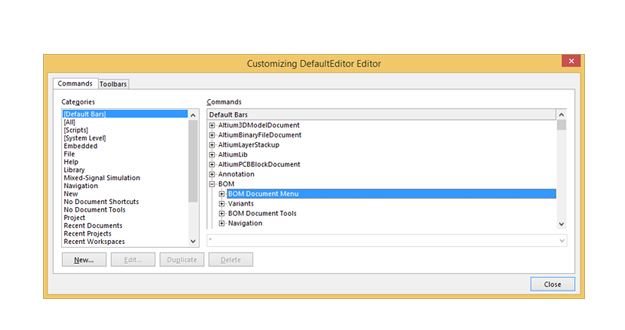Utilizando o Altium designer por algum tempo, você irá achar a estrutura de toolbar muito intuitiva. No entanto, você perceberá ganhos ainda maiores em produtividade com a customização da interface de usuário. A customização é voltada para cada área, seja o editor esquemático, PCB ou qualquer outro editor dentro do ambiente do Altium. Seja qual for o editor em que você esteja trabalhando, a mesma abordagem poderá ser utilizada em qualquer outro editor da plataforma. E é muito mais fácil do que você imagina.
A customizações dos editores Altium Designer pode ser feita através do editor de customização, que é específico aos domínios de cada editor. O editor a ser customizado deve estar ativo e aberto. O Editor de Customização pode ser acessado do topo da barra de ferramentas em DXP >> Customize. Alternativamente, você pode clicar duas vezes na área aberta das barras de ferramentas.
Existem 5 áreas dentro do ambiente Altium Designer em que customização pode aprimorar seu fluxo de trabalho:
1 – Teclas de Atalho
Frequentemente, é útil mapear as teclas de atalho que são mais intuitivas para você. Cada característica do editor PCB que pode ser atribuída a uma tecla de atalho está disponível no menu dropdown.
2 – Itens da barra de Menu
Os itens na barra de menu também podem ser customizados. Abrindo o customizador do editor PCB permite que se arraste e largue itens de um menu para outro, ou que se remova-os totalmente.
3 – Ícones da Barra de Ferramentas
Os ícones na barra de ferramentas no ambiente Altium Designer são um jeito rápido de acessar funções frequentemente usadas e também podem ser customizados. O ícone da barra de ferramentas, assim como a função invocada por cada ícone, estão disponíveis para edição.
4 – Menus suspensos (Dropdown Menus)
Menus suspensos customizados podem ser adicionados ao ambiente Altium Designer. Diversos ítens podem ser arrastados a este novo menu suspenso, como componentes do painel de bibliotecas e outros ítens da barra de ferramentas.
5 – Novas barras de ferramentas
As barras de ferramentas no Altium Designer são agrupamentos de botões de comando e menus suspensos que podem ser arranjados de acordo com a preferência do usuário. Uma vez que uma nova barra de ferramentas é criada, menus suspensos, menus de ícones de comando e outros objetos podem ser adicionados simplesmente arrastando-os à barra de ferramentas em branco.